Utöka kundprofiler med platsdata från Azure Maps (förhandsversion)
[Denna artikel är en förhandsversion av dokumentationen och kan komma att ändras.]
Azure Maps tillhandahåller platscentrerade data och tjänster för att leverera erfarenheter baserade på data med inbyggd platsintelligens. Datautökandetjänster för Azure Maps förbättrar precisionen för platsinformation om dina kunder. Detta inkluderar funktioner som exempelvis adressnormalisering samt latitud och longitudextraktion till Dynamics 365 Customer Insights - Data.
Förutsättningar
En aktiv Azure Maps-prenumeration. För att få ett abonnemang, registrera dig för en kostnadsfri utvärderingsversion.
En Azure Maps anslutning är konfigureras av en administratör.
Konfigurera anslutningen för Azure Maps
Du måste vara en administratör i Customer Insights - Data och ha en aktiv Azure Maps API-nyckel.
Välj Lägg till anslutning när du konfigurerar en utökning, eller gå till Inställningar>Anslutningar och välj Konfigurera i panelen Azure Maps.
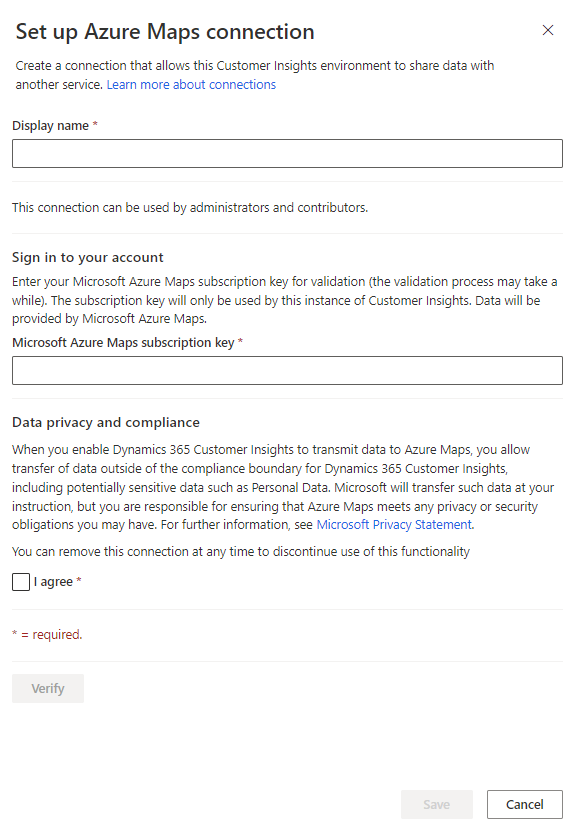
Ange ett namn för anslutningen och en giltig Azure Maps API-nyckel.
Granska Datasekretess och överensstämmelse och välj Jag godkänner.
Välj Verifiera om konfigurationen ska verifieras och välj sedan Spara.
Konfiguration av berikning
Gå till Data>Berikning och välj fliken Upptäcka.
Välj Utöka mina data på panelen Plats från panelen Microsoft Azure Maps.
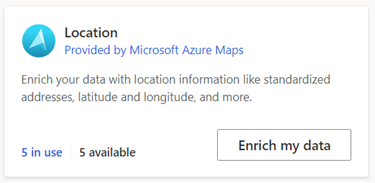
Gå igenom översikten och välj sedan Nästa.
Välj anslutning. Kontakta en administratör om det inte finns någon anslutning.
Välj Nästa.
Välj Kunddatauppsättning och välj profilen eller segmentet du vill berika med data från Microsoft. Tabellen Kund berikar alla dina kundprofiler medan ett segment endast berikar kundprofiler som finns i det segmentet.
Ange vilken typ av fält från dina enhetliga profiler som ska användas för matchning: den primära och/eller sekundära adressen. Du kan ange en fältmappning för både adresser och utöka profilerna för båda adresserna separat. Till exempel för en hemadress och en affärsadress. Välj Nästa.
Mappa dina fält till platsdata från Azure Maps. Fälten Gata 1 och Postnummer är obligatoriska för den valda primära och/eller sekundära adressen. Lägg till fler fält för bättre matchningsnoghet.
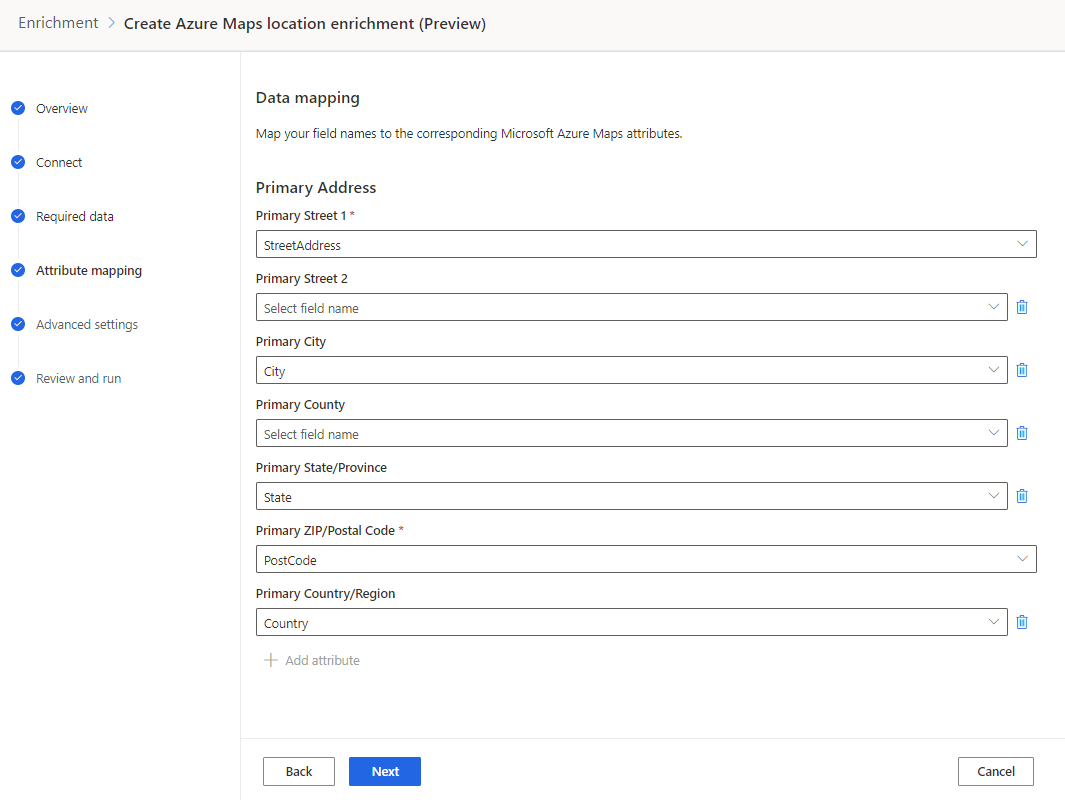
Välj Nästa för att slutföra fältmappningen.
Granska avancerade inställningar som ger maximal flexibilitet för att hantera avancerade användningsfall. Följande standardvärden behöver vanligtvis inte ändras.
- Adresstyp: Returer för matchning av bästa adresser även om de inte är slutförda. Om du endast vill hämta fullständiga adresser till exempel adresser som innehåller husnumretavmarkerar du alla kryssrutor utom Punktadresser.
- Språk: Adresser returneras på språket baserat på adressområdet. Välj språk i listrutan om du vill använda ett standardiserat adressspråk. Om du t.ex. väljer engelska returneras Köpenhamn, Danmark i stället för København, Danmark.
- Maximalt antal resultat: Antal resultat per adress.
Välj Nästa.
Ange ett Namn för berikningen och utgående tabellnamn.
Välj Spara berikning när du har granskat dina val.
Välj Kör om du vill starta anrichment-processen eller stäng för att återgå till sidan för berikande.
Visa resultat för berikande
När du har slutfört berikandekörningen, välj berikningen för att granska resultat.
I resultatet visas antalet profiler med utökade profiler och antalet profiler med tiden. Kortet Förhandsgranskning av berikade kunder visar ett urval av den genererade berikande tabellen. För att se en detaljerad vy, välj Se mer och välj Data.
Antal berikade kunder efter fält ger detaljerad information om omfattningen för respektive berikat fält.
Nästa steg
Skapa ovanpå dina utökade kunddata. Skapa segment och mått genom att välja ikonerna i kommandofältet. Du kan också exportera data för att leverera anpassade erfarenheter till dina kunder.